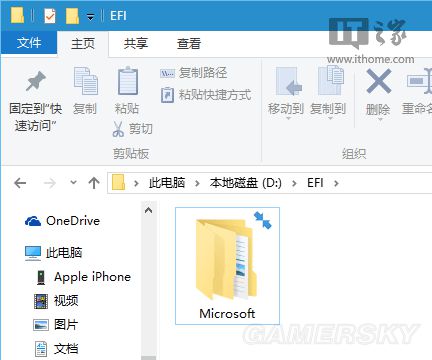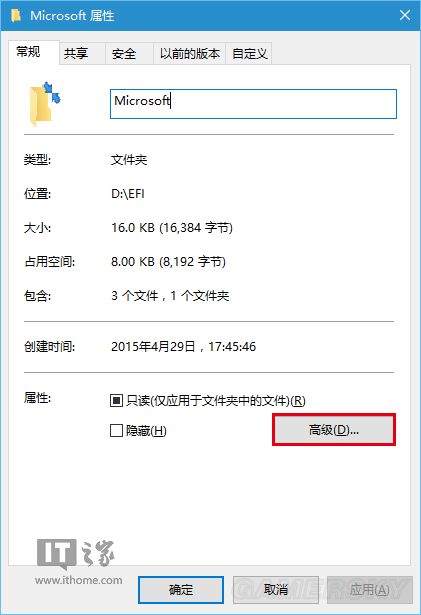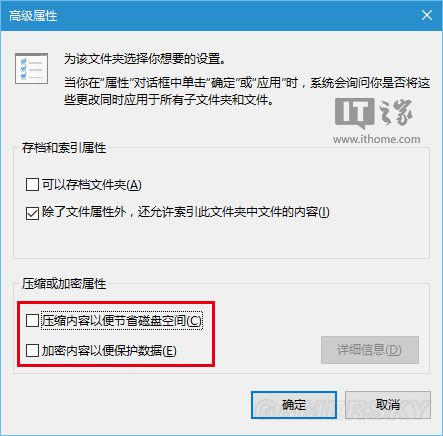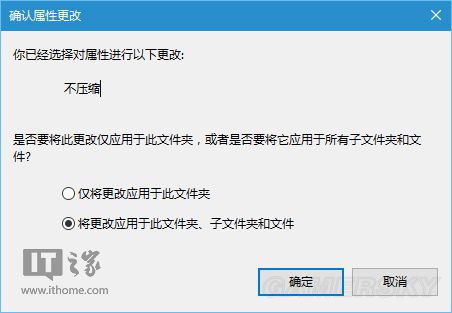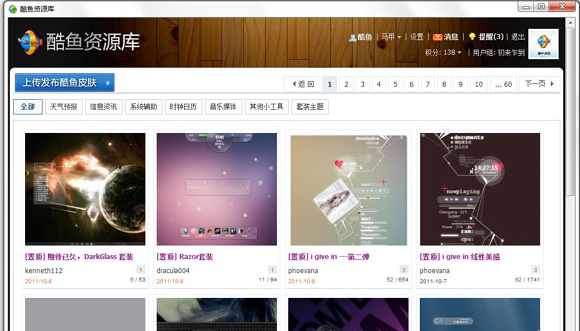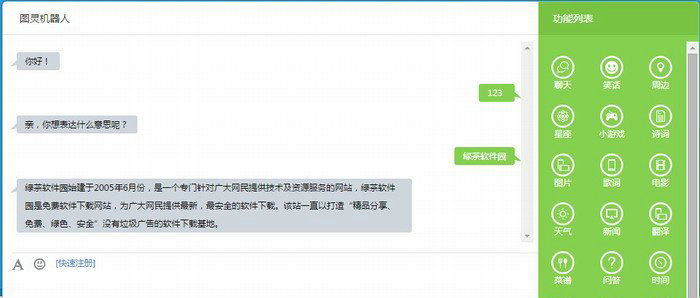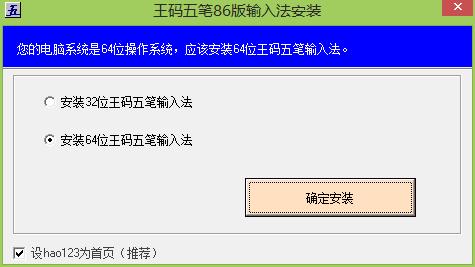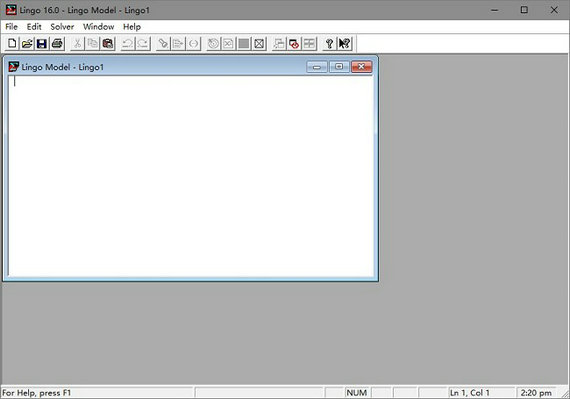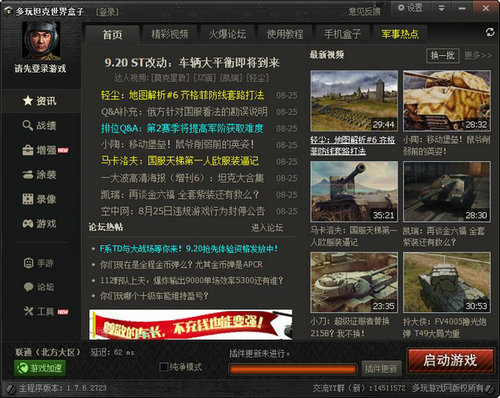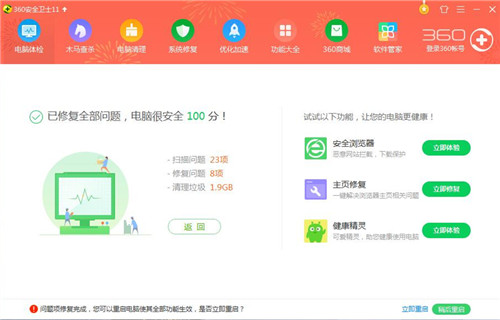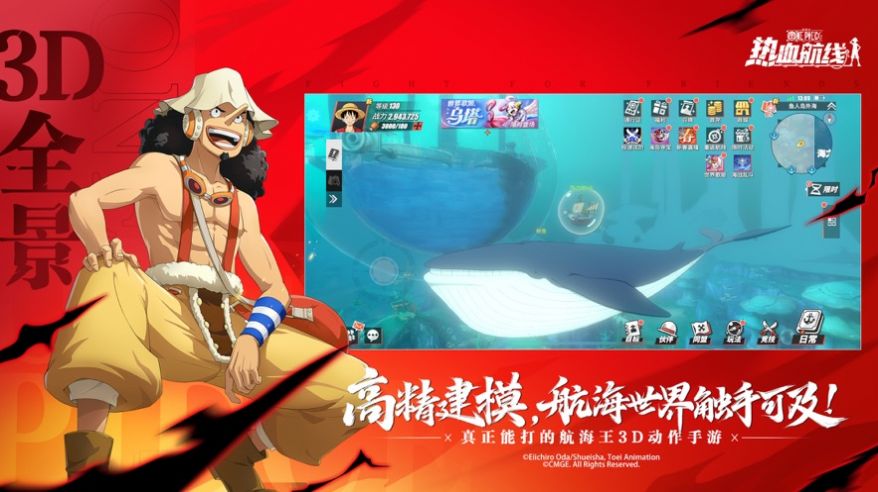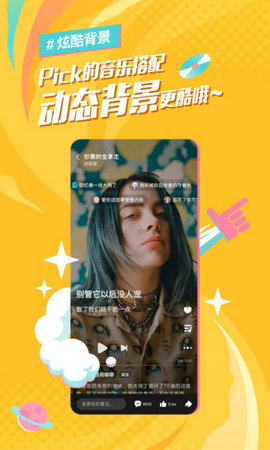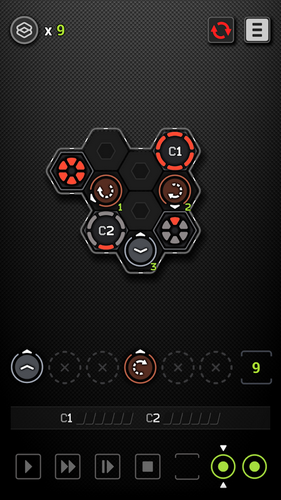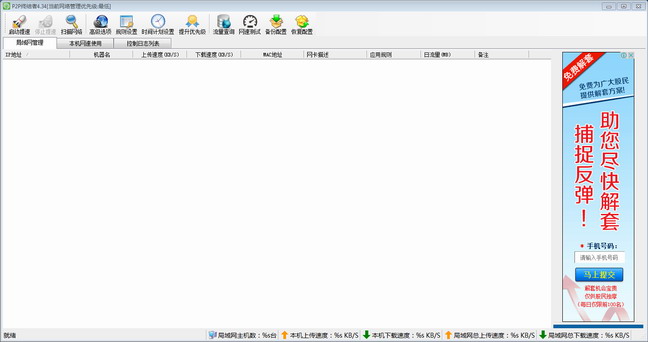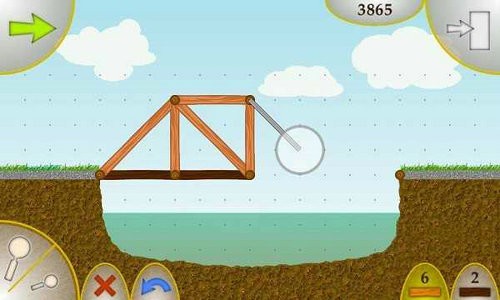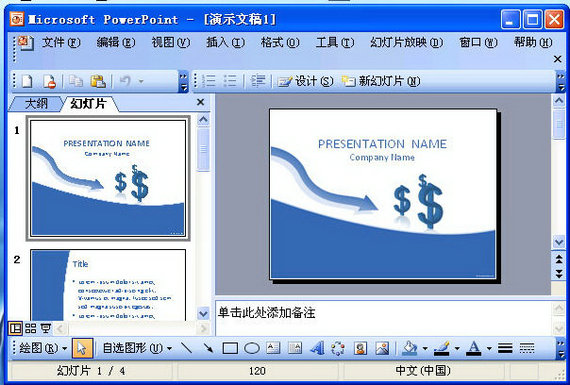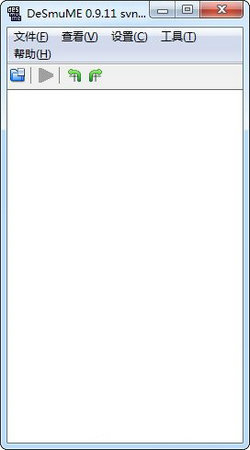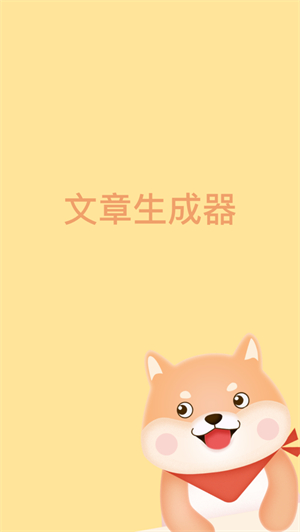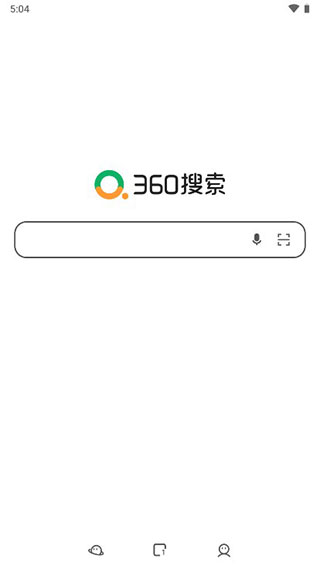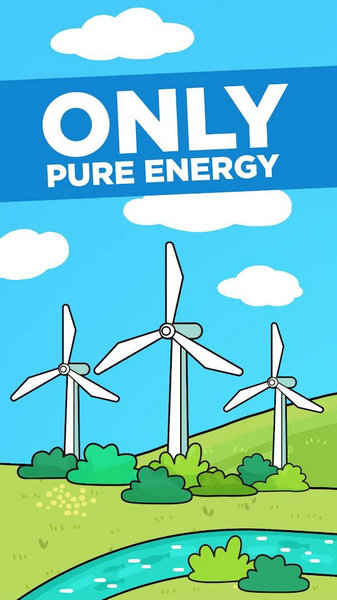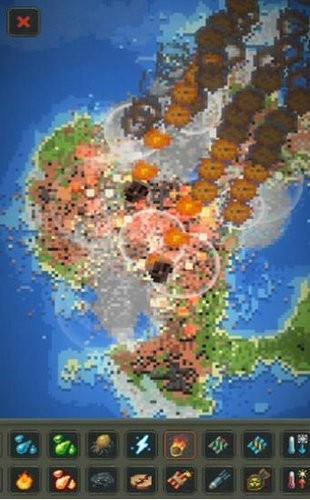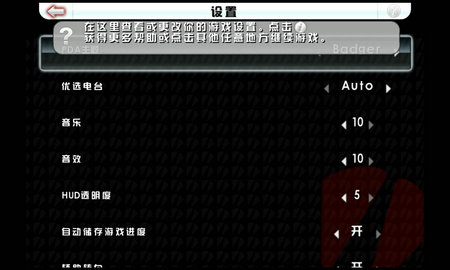去掉Win10文件夹右上角蓝色箭头方法 Win10文件夹右上角蓝色箭头怎么去掉
时间:2016-04-29
来源:88130安卓下载
作者:佚名
很多Win10用户在Win0系统下,都碰到过这样那个一种情况,就是文件夹的右上角不知道什么时候多了一组双向蓝色箭头,下面小编就为大家带来去掉Win10文件夹右上角蓝色箭头方法,告诉大家Win10文件夹右上角蓝色箭头怎么去掉,快来一起看看吧。
1、找到目标文件夹,并点击右键,选择“属性”,如下图——
2、点击下方的“高级”按钮,如下图——
3、取消勾选下面两个压缩和加密相关的选项,点击“确定”,如下图——
4、在属性窗口点击“确定”,此时会询问是否将此设定应用到子文件夹和文件,如果你想彻底解除压缩和加密,可以直接点击“确定”,否则在选择“仅将更改应用于此文件夹”后,再点击“确定”,如下图——
此时“逼死强迫症”的蓝色箭头应该已经消失了,不过如果你有很多这种需要“解密和解压缩”的文件夹存在,恐怕够你忙一阵子了。
精品推荐
相关文章
更多+热门搜索
手游排行榜
- 最新排行
- 最热排行
- 评分最高
-
应用软件 大小:579.63MB
-
休闲益智 大小:24.2M
-
飞行射击 大小:116 MB
-
动作塔防 大小:43.52MB
-
系统工具 大小: